Utilisation des états
Un état regroupe des informations en fonction d'un ensemble de critères spécifié, et organise et présente les informations dans un format imprimable et facilement lisible. Il existe de nombreux états accessibles tout au long de l'application. Les états fournissent généralement des informations relatives au contexte de la page où vous vous trouvez. Par exemple, la page Client comprend des états pour les 10 principaux clients et les statistiques de vente, et plus encore.
Vous pouvez rechercher des états dans l'onglet États des pages sélectionnées, ou vous pouvez utiliser la recherche pour rechercher des états par leur nom. Lorsque vous ouvrez un état, vous voyez d'abord une page qui vous permet de spécifier des informations (des options et des filtres) qui déterminent ce que vous souhaitez inclure dans l'état. Par exemple, selon l'état, vous pouvez spécifier une plage de dates, un enregistrement particulier tel qu'un client, ou effectuer un tri.
Affichage de l'aperçu d'un état
Sélectionnez Aperçu pour visualiser l'état dans le navigateur Internet. Pointez une zone de l'état pour afficher la barre de menu.
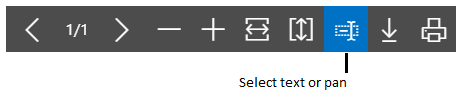 .
.
Utilisez la barre de menus pour :
Naviguer entre les pages
Effectuer un zoom avant et arrière
Redimensionner à la taille de la fenêtre
Sélectionner du texte
Vous pouvez copier le texte d'un état puis le coller ailleurs, comme dans une page de Dynamics NAV ou Microsoft Word. Avec la souris, par exemple, appuyez et maintenez la pression là où vous souhaitez démarrer, puis déplacez la souris pour sélectionner un ou plusieurs mots, phrases ou paragraphes. Vous pouvez ensuite appuyer sur le bouton droit de la souris et sélectionner Copier. Vous pouvez coller le texte sélectionné partout où vous le souhaitez.
Faire défiler le document
Vous pouvez déplacer la zone visible de l'état dans n'importe quelle direction de manière voir d'autres zones ou l'état. Ceci est utile si vous avez effectué un zoom pour observer les détails. Avec la souris, par exemple, appuyez et maintenez la pression n'importe où dans l'aperçu de l'état, puis déplacez la souris.
Téléchargez un fichier PDF sur votre ordinateur ou votre réseau.
Enregistrement d'un état
Vous pouvez enregistrer un état dans un document PDF, un document Microsoft Word ou un document Microsoft Excel en sélectionnant Envoyer à, puis en effectuant votre sélection.
Planification d'un état à exécuter
Vous pouvez planifier un état à exécuter à une date et une heure spécifiques. Les états prévus sont entrés dans la file projets et traités au moment prévu, comme les autres projets. Vous pouvez choisir de sauvegarder l'état traité dans un fichier, par exemple, Excel, Word ou PDF, de l'imprimer sur une imprimante sélectionnée ou de traiter l'état uniquement. Si vous choisissez d'enregistrer l'état dans un fichier, alors l'état traité est envoyé à la Boîte de réception état de votre page d'accueil, dans laquelle vous pouvez l'afficher.
Vous pouvez planifier un état lorsque vous l'ouvrez. Vous devez sélectionner Planifier et entrer des informations telles que l'imprimante, ainsi que la date et l'heure. L'état est alors ajouté à la file d'attente des travaux et sera exécuté au moment spécifié. Lorsque l'état a été traité, l'article est supprimé de la file projets. Si vous avez enregistré l'état traité dans un fichier, il est disponible dans la Boîte de réception état.
Impression d'un état
Si vous souhaitez imprimer un état, vous devez d'abord le télécharger en tant document PDF, Word ou Excel en choisissant le bouton Envoyer à. À présent, vous pouvez soit ouvrir l'état directement et l'imprimer, ou l'enregistrer et l'imprimer plus tard.
Utilisation des paramètres enregistrés
Un état peut inclure une ou plusieurs écritures dans la zone Paramètres enregistrés. Les Paramètres enregistrés sont fondamentalement un groupe d'options et de filtres prédéfini que vous pouvez appliquer à l'état avant d'en afficher un aperçu ou de l'envoyer vers un fichier. Le fait d'utiliser les paramètres enregistrés est une façon rapide et fiable de générer de façon cohérente des états qui contiennent les données adéquates.
L'écriture de paramètres enregistrés appelée Options et filtres récemment utilisés est toujours disponible. Cette écriture permet de faire en sorte que l'état utilise les options et les filtres qui ont été utilisés la dernière fois que vous l'avez regardé.
Notes
En tant qu'administrateur, vous pouvez créer et gérer les paramètres enregistrés pour les états pour tous les utilisateurs. Pour plus d'informations, voir Gestion des paramètres enregistrés dans les états.
Modification de la présentation et de l'apparence d'un état
Une présentation d'état contrôle les éléments affichés sur un état, leur agencement et leur mise en forme. Si vous souhaitez changer de présentation, voir Procédure : modification de la présentation actuellement utilisée sur un rapport. Ou, si vous souhaitez personnaliser votre propre présentation d'état, voir Procédure : créer et modifier une présentation de rapport personnalisée.
Voir aussi
Spécifier la sélection de l'imprimante pour les états
Gestion des présentations de rapport et de document
Utilisation de Dynamics NAV